如何设置win10系统"写入调试信息"功能
现在大部分电脑都是win10系统,有些新用户不知道如何设置"写入调试信息"功能,接下来小编就给大家介绍一下具体的操作步骤。
具体如下:
1. 首先第一步先按下【Win+I】快捷键打开【设置】窗口,接着根据下图箭头所指,点击【系统】选项。
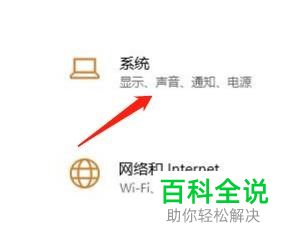
2. 第二步在【系统】页面中,先点击【关于】,接着根据下图箭头所指,点击【更改产品密钥或升级Windows】选项。
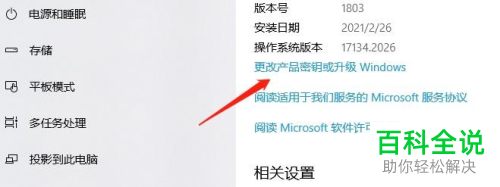
3. 第三步在跳转的页面中,先找到【开发者选项】,接着根据下图箭头所指,点击【显示设置】。
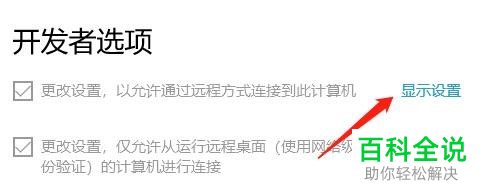
4. 第四步在弹出的窗口中,先点击【高级】,接着找到【启动和故障恢复】,然后根据下图箭头所指,点击【设置】选项。
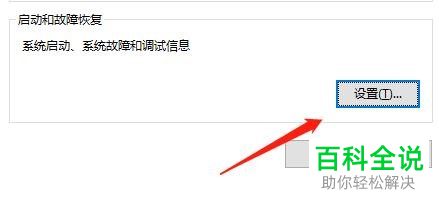
5. 最后在弹出的窗口中,根据下图箭头所指,先找到【写入调试信息】选项,接着按照需求设置该功能。
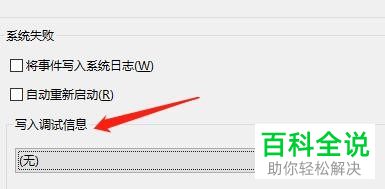
以上就是如何设置win10系统"写入调试信息"功能的方法。
赞 (0)

